Mida Scroll Lock teeb ja kuidas seda Excelis kasutada
Mida teada
- Vajutage nuppu Kerimislukk (ScrLk) funktsiooni välja- ja sisselülitamiseks klaviatuuril.
- Kui teie klaviatuuril pole Scroll Locki klahvi, avage ekraanil kuvatav klaviatuur ja valige ScrLk.
- Kui Scroll Lock on lubatud, kasutage kogu Exceli töölehe kerimiseks nooleklahve.
Selles artiklis selgitatakse, kuidas kasutada Scroll Locki Microsoft Excelis. Selles artiklis olevad juhised kehtivad rakenduste Excel 2019, Excel 2016, Excel 2013, Excel 2010 ja Excel for Microsoft 365 kohta Windows 10, Windows 8.1 ja Windows 7.
Kuidas Excelis kerimislukku sisse ja välja lülitada
Kui eelistate hoida käsi klaviatuuril, võib see valik olla üsna kasulik. Kõik, mida pead selle sisselülitamiseks tegema, on vajutada nuppu Kerimislukk klahvi (mis võib ilmuda klahvina "ScrLk" või "scr lk"), mis asub tavaliselt klaviatuuri ülaosas.
Kui lubate funktsiooni Scroll Lock, kuvatakse Exceli akna vasakus alanurgas olekuribal teatis.
Kui seda olekuribal ei kuvata, kuid kahtlustate, et see on sisse lülitatud, kontrollige, kas see on sisse või välja lülitatud, paremklõpsates olekuribal ja kontrollides, kas Scroll Lock on loendis Sees või Väljas.
Vajutades nuppu Kerimislukk klahvi klaviatuuril lülitab funktsiooni välja ja sisse. Kui aga see on sisse lülitatud ja te ei leia klaviatuuriklahvi, on veel üks võimalus. Kasutatav meetod sõltub teie operatsioonisüsteemist.
Kuidas Windows 10-s Scroll Lock välja lülitada
Otsige üles Windows 10 ekraaniklaviatuur, et Scroll Lock välja lülitada. Excel ei keri enam nooleklahvide vajutamisel.
-
Tüüp ekraanil Windowsi otsingukasti ja valige Ekraaniklaviatuur kui see kuvatakse tulemuste aknas. Avaneb ekraanil kuvatav klaviatuur.

Teise võimalusena saate valida Alusta > Seaded > Lihtne juurdepääs > Klaviatuur ekraaniklaviatuuri avamiseks.
-
Valige ScrLk võti.
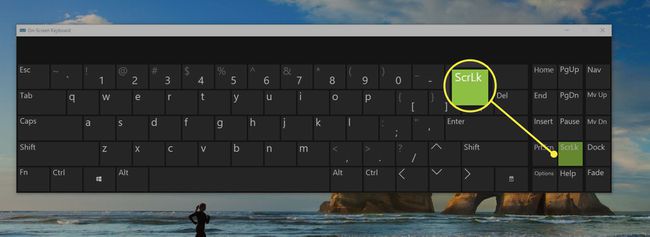
Sulgege ekraaniklaviatuur.
Kuidas Windows 8.1-s Scroll Locki välja lülitada
Scroll Locki väljalülitamiseks avage ekraanil kuvatav klaviatuur. Excel ei keri enam nooleklahvide vajutamisel.
Valige Alusta, seejärel vajutage CTRL+C Charms riba kuvamiseks.
Valige Muutke arvuti sätteid > Lihtne juurdepääs > Klaviatuur.
Valige Ekraaniklaviatuur nuppu klaviatuuri sisselülitamiseks.
Valige ScrLk nuppu.
Sulgege ekraaniklaviatuur.
Kuidas Windows 7-s Scroll Lock välja lülitada
Scroll Locki väljalülitamiseks avage ekraanil kuvatav klaviatuur. Excel ei keri enam nooleklahvide vajutamisel.
Valige Alusta > Kõik programmid > Aksessuaarid.
Valige Lihtne juurdepääs > Ekraaniklaviatuur. Avaneb ekraanil kuvatav klaviatuur.
Valige slk nuppu.
Sulgege ekraaniklaviatuur.
Mida Scroll Lock teeb?
Scroll Lock on Microsoft Exceli navigeerimisfunktsioon, mis on tavaliselt klaviatuuri abil lubatud või keelatud. Kui Scroll Lock on sisse lülitatud, võib Exceliga hõlpsasti manööverdada seni, kuni proovite töölehel liikuda aktiivsest lahtrist lahkumata. Vastasel juhul võib see asja keerulisemaks muuta.
Algselt lisati Scroll Locki klahv, kui arvutikasutajad navigeerisid peamiselt klaviatuuride abil. Scroll Lock klahvi sisse- ja väljalülitamine keelas nooleklahvidega kerimise, et arvutikasutajad saaksid tippimiskursorit lehel liigutada. Enamik programme on asendanud kerimisluku võimalused lehe paremas servas oleva kerimisribaga.
Excel on üks väheseid rakendusi, milles Scroll Locki klahv endiselt töötab. Ja mõned kasutajad leiavad, et see on endiselt kasulik pikkade (või laiade) arvutustabelite metoodiliseks navigeerimiseks, näiteks millegi konkreetse otsimisel.
Vaikimisi võimaldab Excelis nooleklahvide kasutamine lahtrites liikuda. Kui Scroll Lock klahv on lubatud, kerib nooleklahvide kasutamine kogu töölehte. Parem- või vasaknooleklahvi vajutamine kerib lehte paremale või vasakule; üles- ja allanooleklahvide vajutamine kerib töölehte üles ja alla. See võimaldab teil arvutustabelis navigeerida, kaotamata oma asukohta.
